So extrahieren Sie die Charaktere im Video unabhängig voneinander in PR
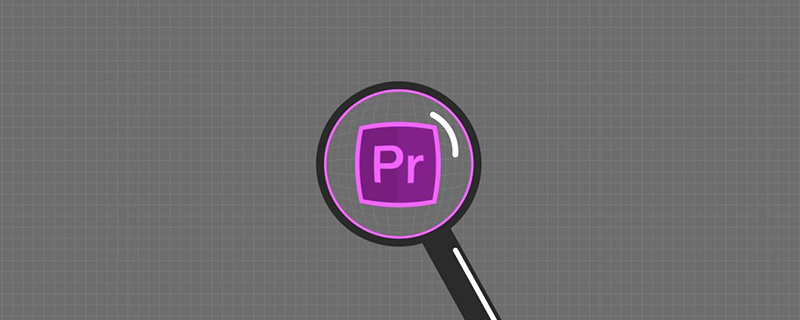
PR Wie extrahiere ich die Charaktere im Video unabhängig voneinander?
Ziehen Sie das Videomaterial, das Sie als Hintergrund der Figur verwenden möchten, auf die Timeline
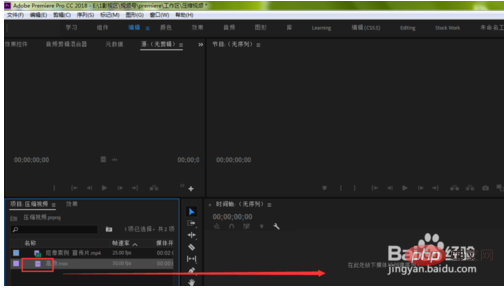
Dann platzieren Sie das gefilmte Video mit dem Grün Bildschirmhintergrund Ziehen Sie das Charaktervideomaterial auf die V2-Spur rechts
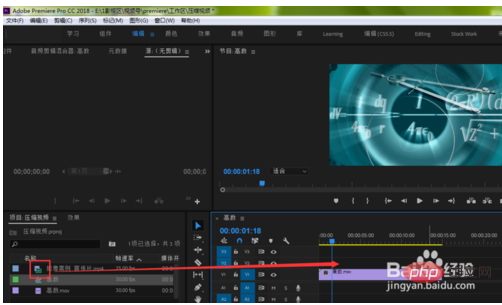
Das aktuelle Charaktervideo ist kleiner als das Hintergrundmaterial, wir wählen das Video aus
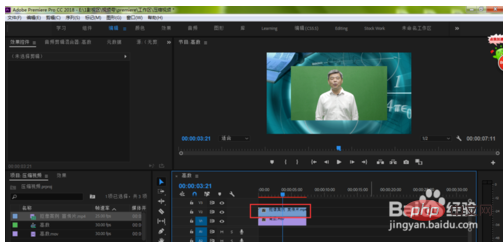
Rechtsklick mit der Maus und wählen Sie [Auf Bildgröße skalieren]
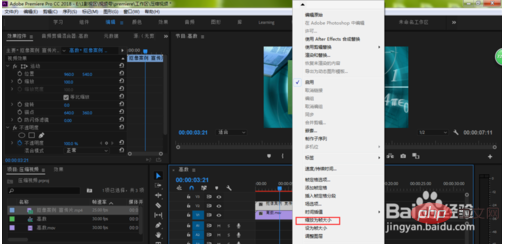
Klicken Sie im linken Bereich auf [Effekt]
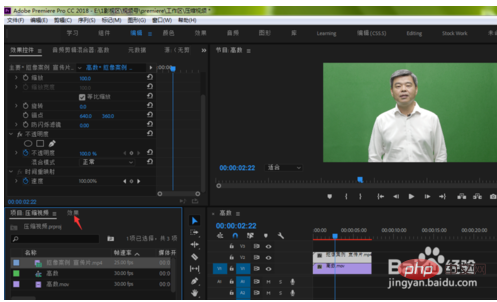
Geben Sie [Super Key] in die Suchleiste ein und doppelklicken Sie unter „Key Control“ auf [Super Key]
Hinweis: Doppelklicken Sie auf den Super Key-Effekt, um den Effekt direkt hinzuzufügen Zum Video ist die Voraussetzung: Klicken Sie, um das Video auszuwählen
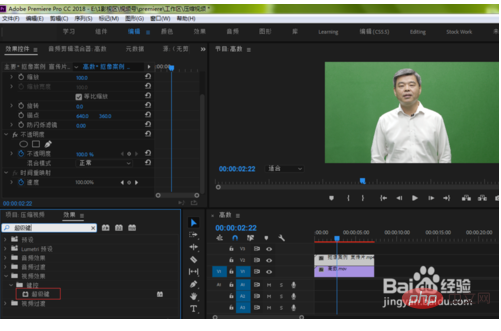
Klicken Sie auf das Pipettenwerkzeug auf der rechten Seite der Hauptfarbe unter der Supertaste und platzieren Sie es auf dem grünen Hintergrund des Videos, und klicken Sie zum Saugen
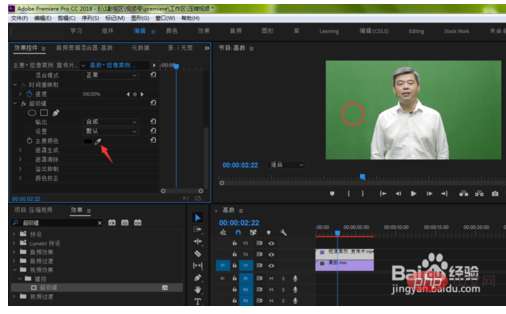
Wie im Bild unten gezeigt, werden wir die Figur aus dem grünen Stoff ausschneiden, aber das ist nur ein erster Entwurf von uns Sie müssen auf [Einstellungen] klicken und den Alpha-Kanal auswählen.
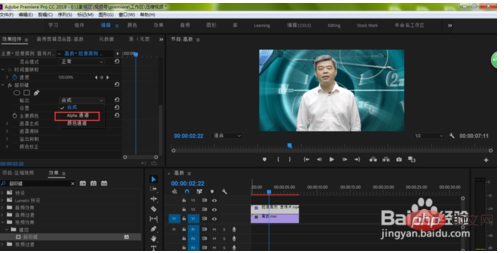
Öffnen Sie [Maskengenerierung] und passen Sie die Transparenzparameter an. Passen Sie die Parameter an einen kleinen Wert, bis das Zeichen reinweiß wird.
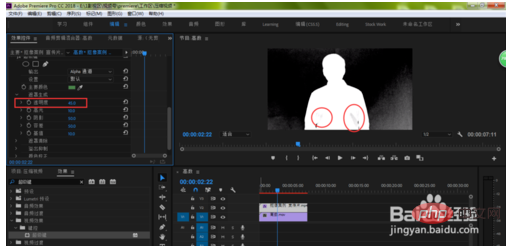
Passen Sie als Nächstes den Parameter [Hervorheben] an. Passen Sie den Wert hauptsächlich auf einen kleinen Wert an Wert, bis das weiße Rauschen auf dem Kopf der Figur allmählich schwarz wird.
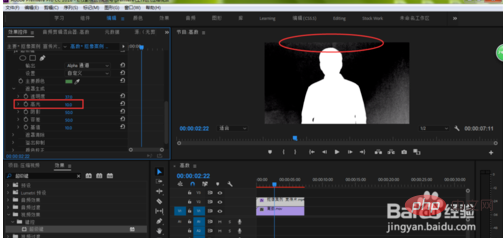
Passen Sie dann den Parameter [Schatten] an Passt den gesamten Hintergrund auf reines Schwarz an.
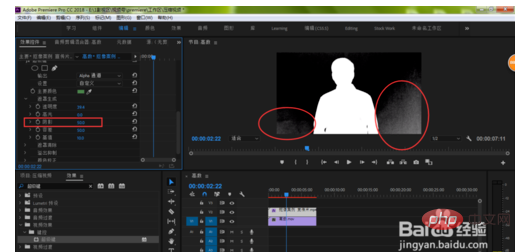
Nachdem die Anpassung abgeschlossen ist, öffnen Sie [Maske löschen]. Zoomen Sie hinein, um den aktuellen Ausschnitteffekt zu sehen. Wir müssen den Parameter [Unterdrückung] anpassen, um die schwarzen Kanten an den Kanten zu entfernen, und dann die [Weichzeichnung] anpassen, um die Kanten der Zeichen zu entfernen Charaktere weicher machen und mit dem Hintergrundvideo vermischen
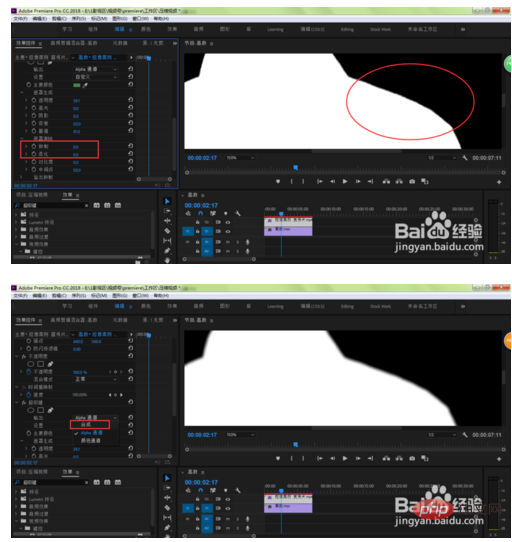
Schließlich klicken wir auf [Einstellungen] und wählen Synthese
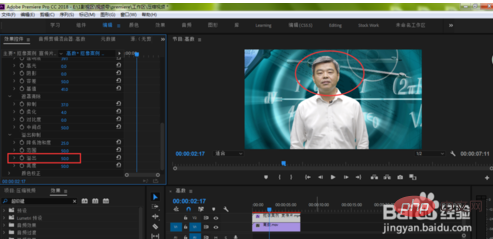
Wenn Wenn wir feststellen, dass die Haut des Charakters grüner oder blauer ist, müssen wir den Parameter [Überlauf] unter [Überlaufunterdrückung] und den Parameter [Sättigung reduzieren] anpassen, bis das Video natürlicher aussieht

Das obige ist der detaillierte Inhalt vonSo extrahieren Sie die Charaktere im Video unabhängig voneinander in PR. Für weitere Informationen folgen Sie bitte anderen verwandten Artikeln auf der PHP chinesischen Website!

Heiße KI -Werkzeuge

Undresser.AI Undress
KI-gestützte App zum Erstellen realistischer Aktfotos

AI Clothes Remover
Online-KI-Tool zum Entfernen von Kleidung aus Fotos.

Undress AI Tool
Ausziehbilder kostenlos

Clothoff.io
KI-Kleiderentferner

AI Hentai Generator
Erstellen Sie kostenlos Ai Hentai.

Heißer Artikel

Heiße Werkzeuge

Notepad++7.3.1
Einfach zu bedienender und kostenloser Code-Editor

SublimeText3 chinesische Version
Chinesische Version, sehr einfach zu bedienen

Senden Sie Studio 13.0.1
Leistungsstarke integrierte PHP-Entwicklungsumgebung

Dreamweaver CS6
Visuelle Webentwicklungstools

SublimeText3 Mac-Version
Codebearbeitungssoftware auf Gottesniveau (SublimeText3)

Heiße Themen
 1378
1378
 52
52
 Wie lautet der vollständige Name von PR?
Aug 22, 2022 pm 03:53 PM
Wie lautet der vollständige Name von PR?
Aug 22, 2022 pm 03:53 PM
Der vollständige Name von PR ist „Adobe Premiere Pro“. PR ist eine von Adobe entwickelte Videobearbeitungssoftware, die mit anderen von Adobe eingeführten Programmen zusammenarbeiten kann.
 So lösen Sie das Problem, wenn PR eine Audiospur, aber keinen Ton hat
Jun 26, 2023 am 11:07 AM
So lösen Sie das Problem, wenn PR eine Audiospur, aber keinen Ton hat
Jun 26, 2023 am 11:07 AM
PR hat eine Audiospur, aber keinen Ton. Lösung: 1. Ziehen Sie das Material in die Timeline. 2. Öffnen Sie im Bearbeitungsmenü die Audio-Hardware-Elementleiste Suchen Sie nach der Option „Standardausgabe“. 4. Suchen Sie im Optionsfeld nach der Option „Lautsprecher“ und klicken Sie auf die Schaltfläche „OK“. 5. Kehren Sie zur PR-Anwendung zurück, spielen Sie sie im Videovorschaufenster ab und der Ton wird übertragen.
 Was soll ich tun, wenn der Komprimierungstyp der PR-Datei nicht unterstützt wird?
Mar 23, 2023 pm 03:12 PM
Was soll ich tun, wenn der Komprimierungstyp der PR-Datei nicht unterstützt wird?
Mar 23, 2023 pm 03:12 PM
Gründe und Lösungen für den nicht unterstützten Komprimierungstyp von PR-Dateien: 1. Die optimierte Version von PR hat viele Video-Encoder optimiert. Installieren Sie die Vollversion von Premiere neu und verwenden Sie sie. Aufgrund unregelmäßiger Videocodierung können Sie die Formatfabrik zum Konvertieren verwenden das Video in das WMV-Format umwandeln.
 Wie erscheinen PR-Untertitel Wort für Wort?
Aug 11, 2023 am 10:04 AM
Wie erscheinen PR-Untertitel Wort für Wort?
Aug 11, 2023 am 10:04 AM
Methoden für die wörtliche Darstellung von PR-Untertiteln: 1. Erstellen Sie eine Untertitelspur. 3. Passen Sie die Dauer an. 5. Passen Sie die Position und Transparenz der Untertitel an 7. Vorschau und Export von Videos.
 Was tun, wenn beim Zusammenstellen eines Videos in PR ein Fehler auftritt?
Mar 22, 2023 pm 01:59 PM
Was tun, wenn beim Zusammenstellen eines Videos in PR ein Fehler auftritt?
Mar 22, 2023 pm 01:59 PM
Lösung des Fehlers beim Kompilieren eines Videos in PR: 1. Öffnen Sie die Nachbearbeitungssoftware Premiere auf dem Computer und wählen Sie dann in der rechten Menüleiste der Projekteinstellungen „Allgemein“ aus. 2. Rufen Sie das Fenster mit den allgemeinen Einstellungen von Premiere auf Wählen Sie „Nur Mercury“ Playback Engine-Software“; 3. Klicken Sie auf „Bestätigen“, um den Fehler beim Kompilieren des Videos in PR zu beheben.
 Was bedeutet PR?
Aug 03, 2023 am 10:15 AM
Was bedeutet PR?
Aug 03, 2023 am 10:15 AM
PR, kurz für Public Relations, ist ein wichtiges Organisationsmanagementinstrument, das darauf abzielt, den Ruf und das Vertrauen einer Organisation durch den Aufbau und die Pflege guter Beziehungen zu verbessern. Es erfordert Transparenz, Authentizität und Konsistenz bei gleichzeitiger enger Integration in neue und soziale Medien. Durch effektive PR-Praktiken können Organisationen größere Anerkennung und Unterstützung erlangen und so ihre Wettbewerbsfähigkeit und ihre Fähigkeiten zur nachhaltigen Entwicklung verbessern.
 Wozu dient das PR-Außenschiebewerkzeug?
Jun 30, 2023 am 11:47 AM
Wozu dient das PR-Außenschiebewerkzeug?
Jun 30, 2023 am 11:47 AM
Das externe PR-Slide-Tool wird verwendet, um PR-Praktikern dabei zu helfen, ihre PR-Arbeit zu verbessern. 1. PR-Praktiker bei der Medienbeobachtung und -analyse unterstützen PR-Praktiker führen Medienbeziehungsmanagement durch; 4. Helfen Sie PR-Praktikern beim Verfassen und Veröffentlichen von Pressemitteilungen. 5. Helfen Sie PR-Praktikern bei der Datenanalyse und Berichterstellung.
 Was soll ich tun, wenn das PR-Material nicht auf die Timeline gezogen werden kann?
Aug 10, 2023 pm 03:41 PM
Was soll ich tun, wenn das PR-Material nicht auf die Timeline gezogen werden kann?
Aug 10, 2023 pm 03:41 PM
Lösung, warum PR-Material nicht auf die Timeline gezogen werden kann: 1. Das Format ist nicht kompatibel. Sie müssen das vom PR-Material unterstützte Format bestätigen und es in ein von der Software unterstütztes Format konvertieren. 2. Verwenden Sie bei Urheberrechtsproblemen autorisierte Materialien oder wenden Sie sich an den Urheberrechtsinhaber. 3. Aktualisieren Sie die Software oder verwenden Sie eine andere unterstützte Software, um das Material per Drag & Drop auf die Timeline zu ziehen. Überprüfen Sie, ob die Materialdatei beschädigt ist ist abgeschlossen, und versuchen Sie, die verlorene Datei erneut herunterzuladen oder wiederherzustellen.



